印象笔记如何与好友共享 印象笔记与好友共享的方法
更新日期:2023-09-22 20:27:22
来源:系统之家
手机扫码继续观看

印象笔记怎么与好友共享?印象笔记是一款多功能的记事本软件,可以快速存储内容,要怎么跟好友共享呢,下面就给大家分享具体步骤。
1、打开你的印象笔记,选择你需要分享的笔记本;PS:只能分享笔记本,不能分享笔记本组哦。
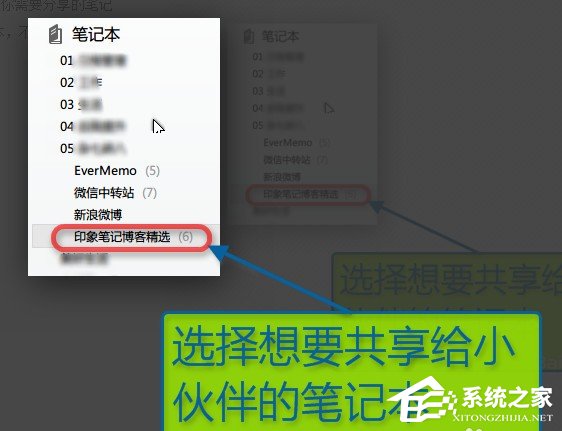
2、右键单击要分享的笔记本,选择“共享笔记本”。
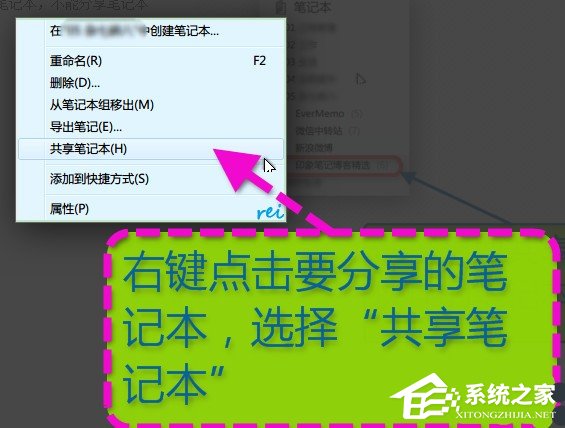
3、如附图,在弹出的“共享”对话框中,点击“与个人分享”,弹出分享设置对话框,可以输入需要分享的小伙伴的邮箱,并为他设置相应的权限,如:查看笔记、查看笔记和活动、修改笔记、修改笔记并邀请其他人等几种权限。
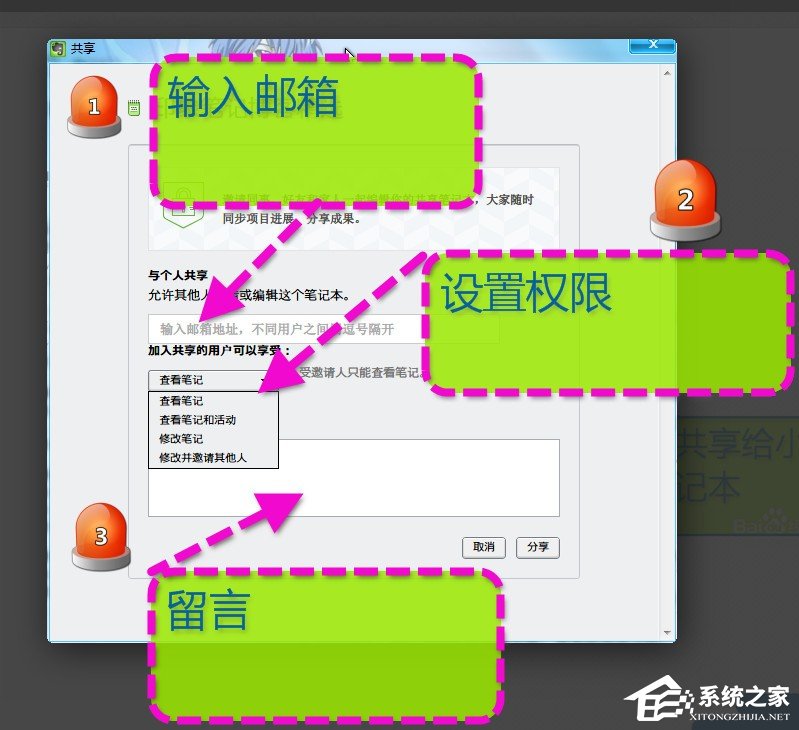
4、设置好后,单击分享,则完成设置。小伙伴会受到分享邀请邮件。之后,这个笔记本,就是小伙伴们的共享笔记了。
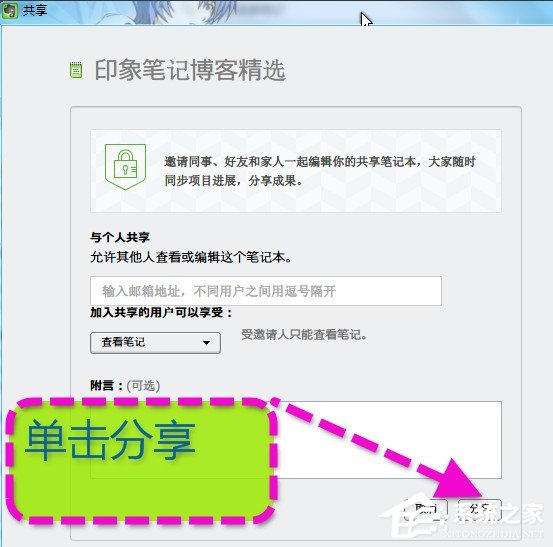
以上就是我为大家分享的印象笔记怎么与好友共享的详细教程,更多软件教程可以关注系统之家。
该文章是否有帮助到您?
常见问题
- monterey12.1正式版无法检测更新详情0次
- zui13更新计划详细介绍0次
- 优麒麟u盘安装详细教程0次
- 优麒麟和银河麒麟区别详细介绍0次
- monterey屏幕镜像使用教程0次
- monterey关闭sip教程0次
- 优麒麟操作系统详细评测0次
- monterey支持多设备互动吗详情0次
- 优麒麟中文设置教程0次
- monterey和bigsur区别详细介绍0次
系统下载排行
周
月
其他人正在下载
更多
安卓下载
更多
手机上观看
![]() 扫码手机上观看
扫码手机上观看
下一个:
U盘重装视频












